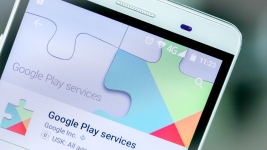
V aplikaci došlo k službě Google Play Services, došlo k chybě, aplikace je zastavena: Co dělat, jak eliminovat chybu?
Přehled populárních chyb ve službách a řešení Google Play.
Navigace
Mobilní operační systém Android. Používá se na většině stávajících smartphonů a tablet světa. Vývojáři společnosti Google Trvale zlepšovat tento OS, upgrade jeho funkčnosti a rozhraní, stejně jako opravu všech druhů chyb, které se nacházejí v "RAW" verzích Android..
Navzdory skutečnosti, že operační systém Android je stabilní software a mnoho uživatelů preferují ji, a ne "Apple" ios., periodicky v některých aplikacích Android. KRITICKÉ CHYBY, které vedou k uzavření programu, může dojít. Zvláště často chyby vyskočí při práci s Služby Google Play.A v našem článku budeme hovořit o tom, co se stane a jak tento problém vyřešit.
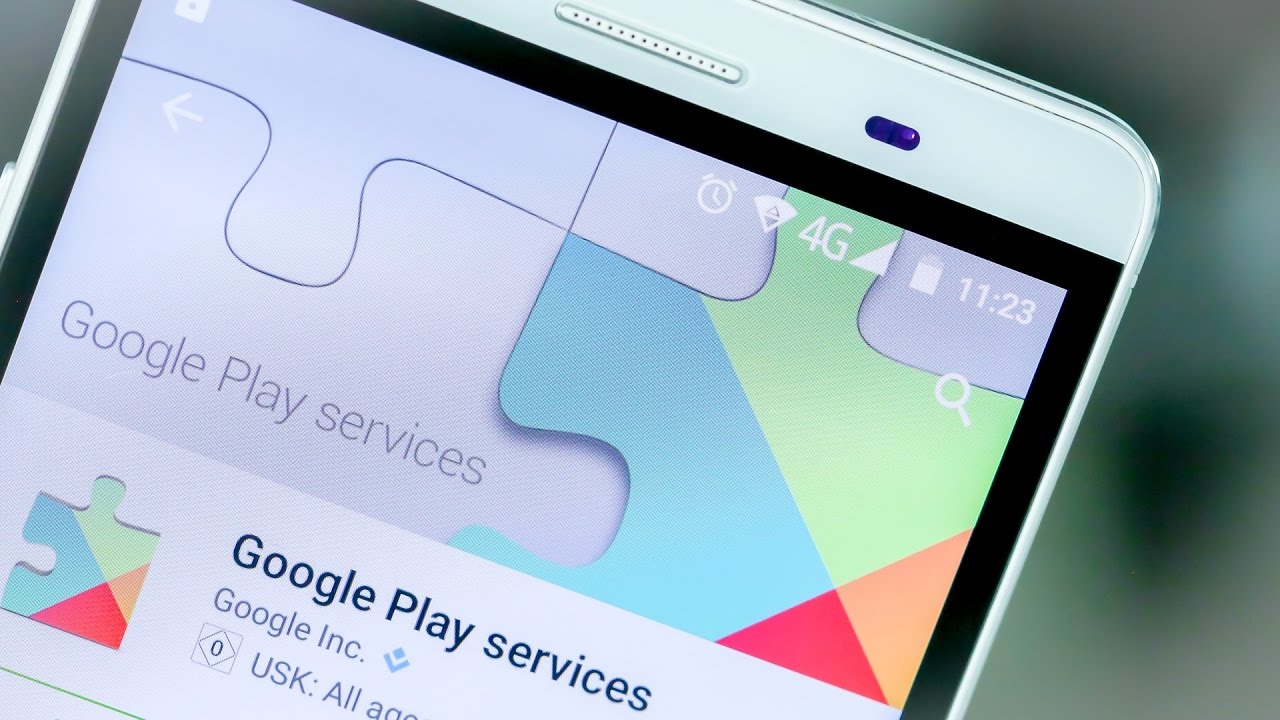
Obrázek 1. Průvodce řešení problémů ve službě Google Play Services.
Proč je chyba ve službách služby Google Play?
- Google Play Services. - Jedná se o celý balíček různých aplikací od společnosti. Googlekteré jsou původně zahrnuty do mobilního operačního systému Android.. Důvody výskytu poruch v procesu používání těchto aplikací je skvělá sada. Mohou se objevit v důsledku konfliktu aplikace s operačním systémem, vzhledem k nedostatečným množstvím volného místa na disku, díky použití více účtů Google Na jednom zařízení a mnoho kvůli tomu, co.
- Každá chyba má svůj vlastní kód nebo číslo, podle kterého je možné vypočítat problém jeho výskytu. Nicméně, někdy Google Play Services. Dejte nám zhlédnutí na neidentifikovanou chybu, důvod, proč k identifikaci není tak jednoduché.
V aplikaci došlo k službě Google Play Services, došlo k chybě, aplikace je zastavena: Co dělat, jak eliminovat chybu?
Nejvíce vznikající chyby Google Play Services.Zpravidla zastavte pracovní postup aplikace. Nejčastějším problémem je ukládání aplikací Hrát na trh.. S pravidelným výskytem chyb, nebudete moci nainstalovat žádnou hru nebo program z úložiště v přístroji, takže pokud takový problém vznikne, měl by být okamžitě řešen. Začněme v pořádku.
Neidentifikovaná chyba
Jak již bylo zmíněno, identifikovat příčinu chyby v aplikacích Google Play. Můžete podle jeho čísla. Pokud však aplikace pravidelně zobrazí neidentifikovanou chybovou upozornění, identifikovat jeho příčinu bude experimentální metoda. Postup dále:
Krok 1.
- Pokud je oznámeno oznámeno neidentifikovanou chybou v procesu používání Google Play Services. První věc, kterou chcete udělat, je zadat nastavení zařízení a zveřejnit sekci " Aplikace».
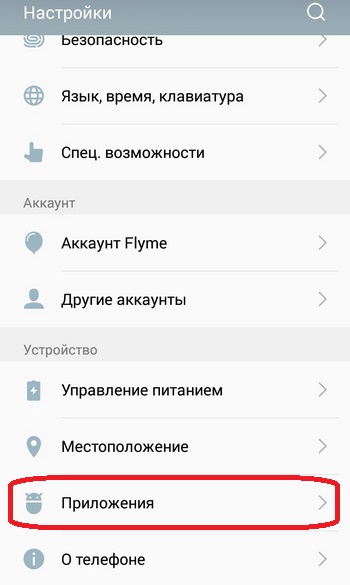
Obrázek 2. Přejděte na seznam s aplikacemi.
Krok 2..
- V okně se otevře, přepněte na " Všechno"A ve zobrazeném seznamu dostupných aplikací naleznete" Google Play Services.».
- Klepnutím na aplikaci otevřete stránku s informacemi o tom.
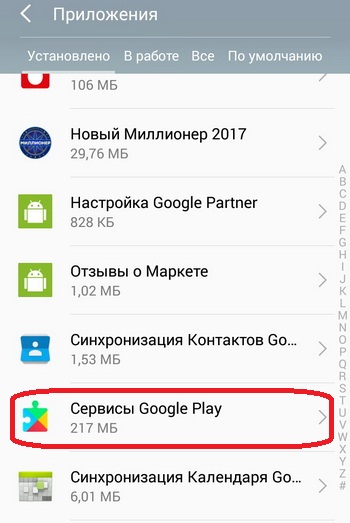
Obrázek 3. Vyhledávání služeb Google Play Services.
Krok 3..
- Na stránce obsahující informace o aplikaci klikněte na tlačítko " Vyčistit mezipaměť", Restartujte zařízení a pokuste se použít aplikaci. Chyby v práci poté, co by nemělo dojít.
- Pokud se stále zobrazí neidentifikovaná chyba, pak na stránce obsahující informace o aplikaci " Google Play Services.", Klepněte na tlačítko" Vymazat", Restartujte zařízení, aktivujte aplikaci" Hrát na trh."A počkejte na proces automatického aktualizace aplikace na nejnovější verzi. Po instalaci aktualizací bude problém zmizet.
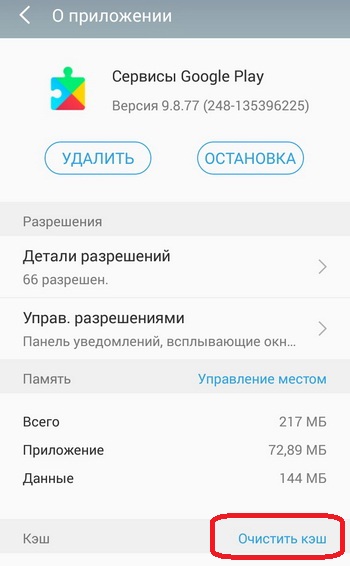
Obrázek 4. Čištění paměti vyrovnávací paměti a odstranění aktualizace služby.
Krok 4..
- Stejné akce se doporučují dělat se službou. Framework Služby Google.", Který lze nalézt v sekci Nastavení" Aplikace»Na kartě" Všechno».
- Na stránce s informacemi o servisu klepněte na tlačítko "tlačítko" Vyčistit mezipaměť", Pak na tlačítko" Vymažte data"A restartujte zařízení a zkuste využít výhod Služby Google Play..
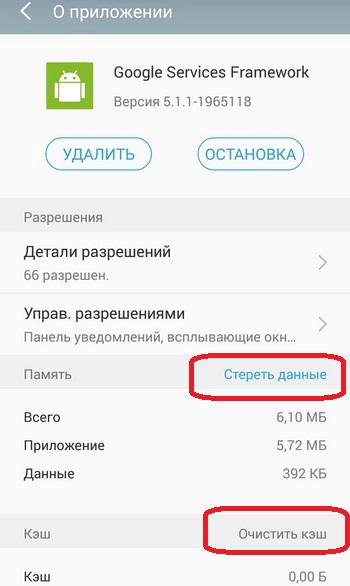
Obrázek 5. Smazání dat a mezipaměti služby Google Služby Feameworks.
Krok 5..
- Pokud výše popsané manipulace nepomohlo odstranit problém, pak je docela možné, důvod pro vzhled neidentifikované chyby je nesprávně nainstalován datum a čas zařízení.
- Rozbalte nastavení a přejděte na tlačítko " datum a čas" V okně, které se otevře, můžete aktivovat časovou synchronizaci času a data s Internetem, přesunutí přepínače do příslušné polohy, a můžete nastavit potřebné parametry ručně. Doporučuje se používat synchronizaci.
- Po nastavení času a data restartujte zařízení a pokuste se použít Služby Google Play.. Problém bude muset zmizet.
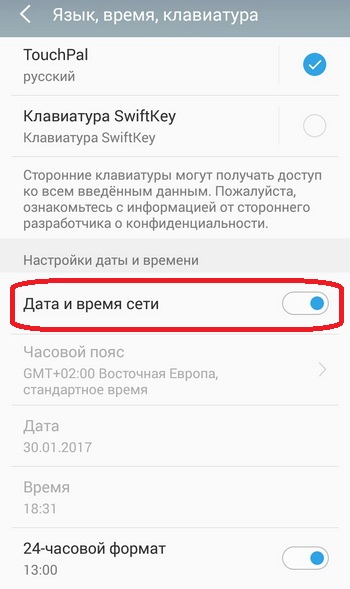
Obrázek 6. Nastavení data a času na zařízení se systémem Android.
Krok 6..
- A konečně, pokud vám žádný z výše uvedených metod nepomohl, doporučuje se zkontrolovat připojení k internetu.
- Pokud je provoz vašeho mobilního internetu vyčerpán, může být dobře sloužit jako neidentifikovaná chyba v aplikacích Google Play.. Zejména v obchodě Hrát na trh..
- Pokud použijete typ připojení Wi-Fi, restartujte směrovač, pokud se jedná o domácí přístupový bod, nebo se pokuste znovu připojit k síti přímo na samotném zařízení.
Chyba číslo 24.
Tato chyba docela často dochází, když se uživatelé pokusí instalovat nějakou aplikaci z obchodu Hrát na trh. na běžícím zařízení Android OS.. Důvodem jeho vzhledu je spojen s překrytím dat na sobě. Pokud byla aplikace dříve přítomna na vašem zařízení, ze kterého jste se zbavili, a po chvíli se opět rozhodl nainstalovat, zbytkové soubory z předchozí instalace začnou konfliktem s novými. To vede k vzniku tohoto problému.
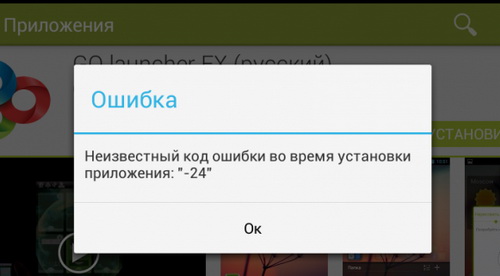
Image 7. Chyba odstraňování problémů 24.
Rozhodnutí:
- Tento problém můžete vyřešit dvěma způsoby. První je obnovit nastavení smartphonu nebo tabletu do továrny. Po provedení této operace budou všechny aplikace a soubory, které zůstanou z nich odstraněny ze zařízení. Nicméně, fotografie, hudba a další soubory uživatelů budou s nimi také vymazány. Takže je nejprve doporučeno přenášet všechny důležité informace pro vás SD karta nebo počítače.
- Druhý způsob - dostat se root-vpravo A vymazání zbytkových aplikací ručně pomocí jakéhokoliv pohodlného správce souborů. Nicméně si pamatujte, že potvrzení root-vpravo Úplně zruší záruku svého zařízení a zbavíte vás k podpoře aktualizace automatického operačního systému. Přečtěte si více kořenová práva Můžete číst v našem článku " Co je to kořenová práva a jak je dostat?».
Chyba číslo 101.
Společná chyba způsobuje, že výskyt je vysuší volný prostor ve vnitřní paměti zařízení nebo na SD karta.
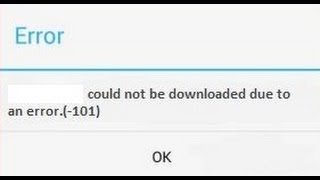
Obrázek 8. Chyba řešení problémů 101.
Rozhodnutí:
- Kapalné všechny aplikace, jejichž přítomnost na zařízení nepotřebujete vůbec, stejně jako zničit všechny zbytečné fotografie, hudbu, video a další data.
- Doporučuje se také vyčistit mezipaměť všech aplikací, které pravidelně používáte. Chcete-li se zbavit sebe z dlouhého procesu ručního čištění, můžete použít jeden z čistších aplikací. Například, Ccleaner.které kartáče nejen cache aplikace, ale také se zbaví všech extra odpadků akumulovaných na zařízení.
- Kromě toho by měla být vyčištěna mezipaměť aplikace Google Play Services."A" Google Play Market."V ručním režimu prostřednictvím sekce Nastavení" Aplikace».
Chyba číslo 403.
Nejčastěji s touto chybou se uživatelé snaží získat nějakou aplikaci v obchodě Hrát na trh.. Jeho vzhled je způsoben skutečností, že dva nebo více účtů jsou registrovány na zařízení, ze kterého je nákup proveden. Google.
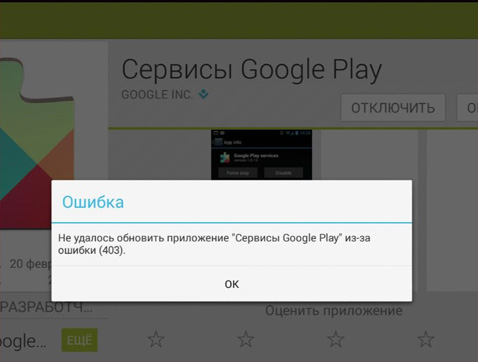
Image 9. Odstraňování problémů s 403 chyby.
Rozhodnutí:
- Zadejte svůj hlavní účet Google, přejděte na nastavení a odstraňte aplikaci " Google Play Services."Poté je znovu nainstalujte do zařízení. Po dokončení těchto akcí by měl problém zmizet.
Chyba číslo 413.
Vzhled takové chyby souvisí s použitím aplikace proxy, která zakazuje aktualizaci starých dat nebo aktualizuje nové.
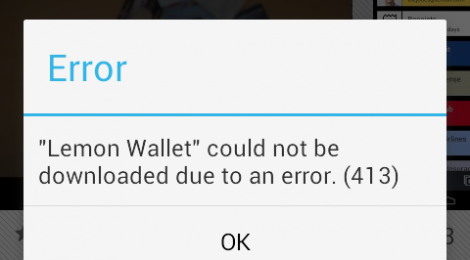
Obrázek 10. Odstraňování problémů s 413 chybí.
Rozhodnutí:
- Rozbalit nastavení zařízení, přepněte na " Aplikace"Rozšiřte" Všechno", Najít" Google Play Services."Otevřete stránku s informacemi o aplikaci a potom klepněte na tlačítko" Stop", a pak " Vyčistit mezipaměť».
- Přesně stejné akce s aplikací " Google Play Market.»A Mobilní prohlížeč" Google Chrome." Po údajích o manipulaci a restart zařízení musí být problém vyřešen.
Chyba № 481.
Vzhled této chyby je vzhledem k vzhledu problémů při práci s účty. Google.
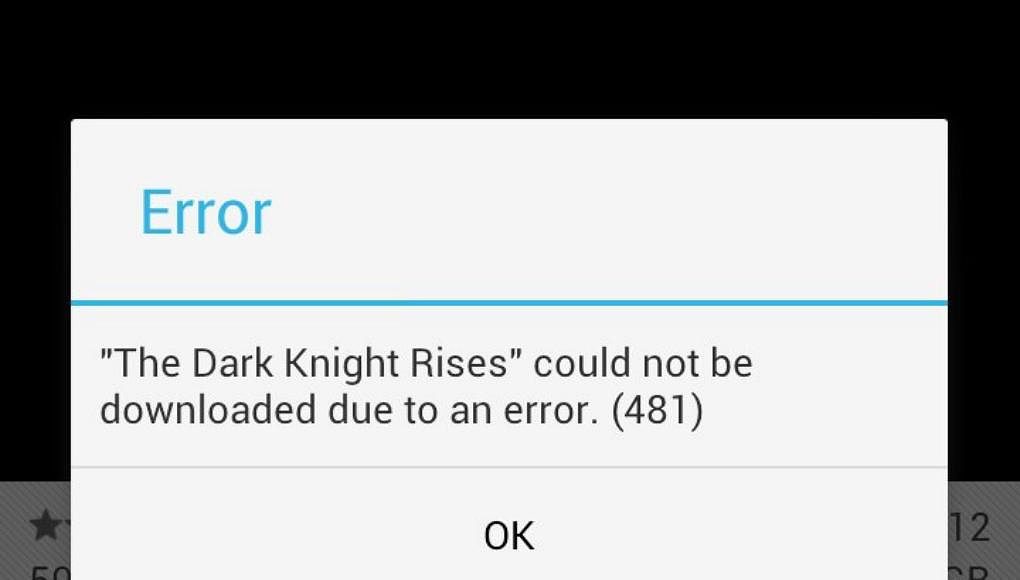
Obrázek 11. Eliminace chyby 481.
Rozhodnutí:
- Rozbalte nastavení zařízení a přejděte na tlačítko " Účty" V seznamu účtů vyberte možnost " Google"A na hlavním účtu nastavení účtu klepněte na tlačítko" Smazat účet».
- Restartujte zařízení a poté se přihlaste do sekce Nastavení " Účty", Vytvořit nový účet Google Nebo znovu zadejte přihlašovací jméno a heslo z účtu, který jste odstranili. Po opakované registraci musí být problém vyřešen.
Chyba číslo 491.
Výskyt této chyby dochází při pokusu o stažení libovolné aplikace z obchodu Hrát na trh. A s odmítnutím Hrát na trh.- a pro instalaci.
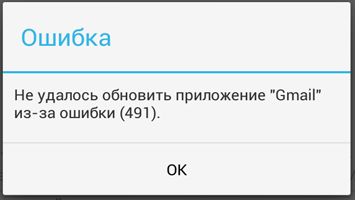
Obrázek 12. Odstraňování problémů s 491 chyby.
Rozhodnutí:
- Za prvé, jako v případě chyby v blízkosti čísla 413, musíte jít do sekce Nastavení " Aplikace"A čistší cache" Google Play Services."A" Google Play Market.", Po restartování zařízení.
- Po restartování musíte v sekci Nastavení " Účty»Odinstalovat účet GoogleStejně jako v případě chyby pod číslem 481.
- Po odstranění účtu znovu restartujte zařízení, znovu se přihlaste k nastavení, vytvořte nový účet Google Nebo zadejte data dříve vzdálená. Po těchto manipulacích musí být problém vyřešen.
Chyba № 492.
Vzhled takové chyby znamená virtuální stroj Dalvik.Vestavěný do operačního systému Android., dal selhání. Je zodpovědná za zpracování programového kódu v jazyce Jáva.který je přítomen ve většině mobilních aplikací.
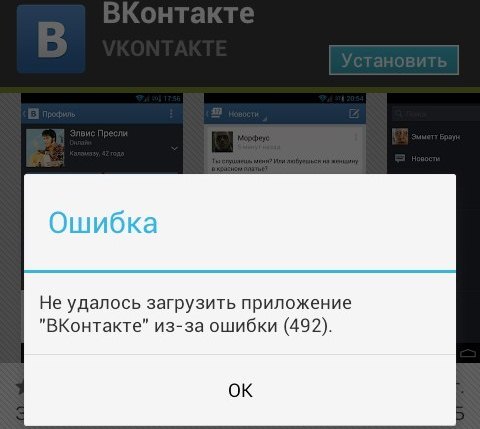
Obrázek 13. Odstraňování problémů s 492 chyby.
Rozhodnutí:
- Zpracování v procesu Dalvik. Znamená, že systémové soubory byly poškozeny Android OS.. Můžete se pokusit vyřešit tento problém čištěním cache aplikace " Google Play Services."A" Google Play Market."Prostřednictvím sekce Nastavení zařízení" Aplikace"Výsledek však není zaručen.
- Ve většině případů se zbavit takové chyby může pouze vrátit nastavení telefonu do továrny. Můžete to provést v nastavení zařízení v sekci " Obnovení a resetování».
- Můžete také stáhnout smartphone nebo režim tabletu. Zotavení., zatímco současně připojuje tlačítka pro redukci hlasitosti a napájení. V zobrazené nabídce budete muset vybrat řádek " wipecache / DalvikaCache."A počkejte na dokončení procesu návratu systému.
- Poslední možností je podporována všemi modely zařízení, ale bez ohledu na to, jak moc, jakým jste vybrali, budou všechna data ze zařízení trvale vymazána. Proto se doporučuje převést všechny fotografie, video, hudbu, instalační soubory aplikace a další důležitá data SD karta.
Chyba číslo 495.
Vzhled této chyby je spojen s výskytem problémů v procesu provozu " Google Play Market."A SERVIS" Framework Služby Google."Nebo jejich konflikt s operačním systémem Android..
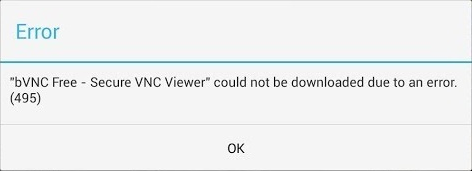
Obrázek 14. Odstraňování problémů s 495 chybami.
Rozhodnutí:
- Stejně jako ve většině případů, první věc, kterou potřebujete vyčistit mezipaměť a tyto aplikace prostřednictvím sekce " Aplikace»V nastavení zařízení. Pro profylaxi můžete odstranit aktualizace těchto aplikací a znovu ji stáhnout.
- Pokud uvolnění mezipaměti paměti a odstranění aktualizací nepřineslo požadovaný výsledek, pak odinstalovat účet Google V sekci Nastavení " Účty", Restartujte zařízení, přihlaste se do sekce" Účty", Vytvořit nový účet Google Nebo se zaregistrujte podruhé dřívější vzdálený dálkový ovladač.
Chyba číslo 498.
Vzhled této chyby je signál, který paměť přidělená do mezipaměti v přístroji přetéká.
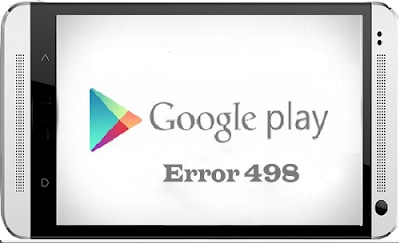
Obrázek 15. Odstraňování problémů s 498 chybami.
Rozhodnutí:
Musíte vyčistit data aplikace, prohlížeč Google Chrome. A odstranit všechny zbytečné fotografie, video, hudbu a další soubory ze zařízení. Pro důkladněji čištění přístroje použijte jeden z čistších programů. Například, Ccleaner..
Chyba číslo 504.
Vzhled výstrahy o této chybě je spojena s poruchami v procesu provozu " Google Play Services."A SERVIS" Framework Služby Google.».
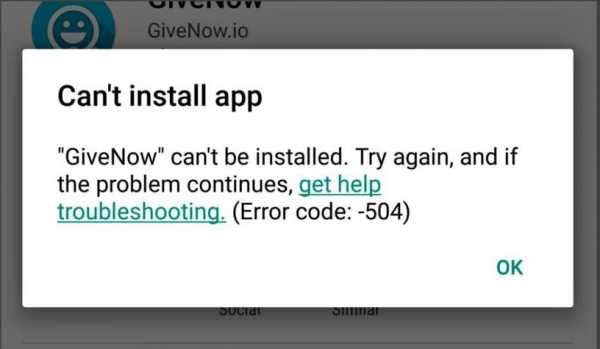
Obrázek 16. Chyba odstraňování problémů 504.
Rozhodnutí:
- Stejně jako v případě chyby pod číslem 495, k vyřešení tohoto problému pomůže uvolnění mezipaměti paměti a vymazání dat aplikace " Google Play Services."A SERVIS" Framework Služby Google." Pokud čištění mezipaměti neposkytlo pozitivní efekt, měli byste se pokusit odstranit aktualizace těchto aplikací, restartovat zařízení a znovu je aktualizovat.
- Doporučuje se také odstranit účet. Google V sekci Nastavení " Účty", Znovu restartujte zařízení a přejděte do sekce" Účty", Vytvořit nový účet Google Nebo zadejte data již vytvořeného účtu.
Chyba číslo 911.
Vzhled výstrah s takovým kódem označuje, že použití ověřování uživatelů na konkrétní webové stránce nebo v aplikaci. Nejčastěji se zobrazí při připojení k internetu Wi-fi.

Obrázek 17. Chyba odstraňování problémů 911.
Rozhodnutí:
- Stejně jako v řešeních nad popsanými problémy nebude předcházet zúčtování mezipaměti aplikací " Google Play Services."A" Hrát na trh.", Po restartování zařízení a pokusit se znovu načíst nebo aktualizovat aplikaci z obchodu.
- Pokud tyto akce nebyly vedeny k požadovanému výsledku, spusťte prohlížeč Google Chrome. nebo jiné, po kterém předat autorizaci APN.. Pochopte, že povolení úspěšně prošlo otevřením nějaké webové stránky. Například vyhledávač Yandex.. Pokud se stránka otevře, je vše v pořádku.
- Pokud tyto akce nepomohlo odstranit problém, zkuste se připojit k jiné síti Wi-fi. Je možné, že na tom, ke kterému jste v současné době připojeni, jsou dodržovány dočasné problémy.
- Pokud to nepomohlo, zkuste aktualizovat nebo stáhnout aplikaci z obchodu přes mobilní připojení. Nezapomeňte však, že velké aplikace mohou "zničit" všechny vaše finanční prostředky na telefonu.
Chyba číslo 919.
Vzhled oznámení s takovým textem znamená, že zařízení ukončilo volné místo a aplikace nelze aktualizovat nebo nainstalovat.
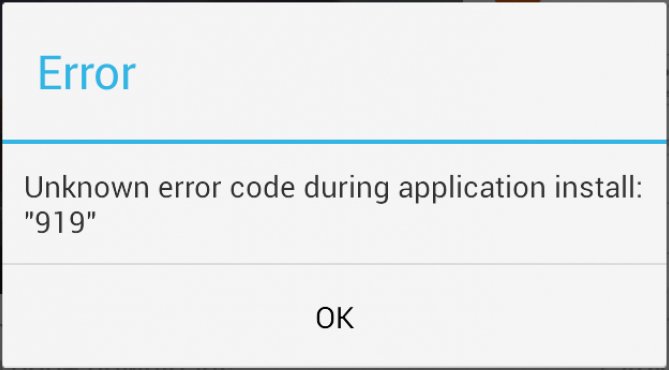
Obrázek 18. Chyba odstraňování problémů 919.
Rozhodnutí:
- Odinstalujte všechny zbytečné a nepříznivé aplikace z přístroje, stejně jako eliminovat další fotografie, video, hudbu a další zbytečné soubory. Jednoduše vložte, zdarma na zařízení dostatečný počet prostor pro aplikaci.
- Pro vyčištění odpadu lze použít program Ccleaner..
Chyba číslo 920.
Takové oznamovací signály, které existuje problém s připojením k internetu prostřednictvím přístupového bodu. Wi-fi.

Image 19. Chyba řešení problémů 920.
Rozhodnutí:
- Chcete-li začít, zkuste se odpojit od aktuální sítě. Wi-fi A znovu připojte k němu. Poté opakujte pokus o aktualizaci nebo stahování aplikací z úložiště.
- Pokud nepomůže, pak proveďte manipulaci s odstraněním účtu Google Prostřednictvím sekce Nastavení " Účty"A restartujte zařízení. Stojí také za pokusu o vyčištění mezipaměti aplikace " Google Play Market."A restartujte zařízení.
- Pokud nic z výše uvedeného nepomohlo, s největší pravděpodobností, důvod spočívá v připojení k internetu. Počkejte na obnovení komunikace s Internetem nebo se připojit k jinému přístupovému bodu Wi-fi.
Chyby № 921 - 923
Chyby pod těmito čísly jsou spojeny s blokováním stahování nových aplikací a aktualizací z důvodu skóre paměti zařízení vybraného pro mezipaměť.
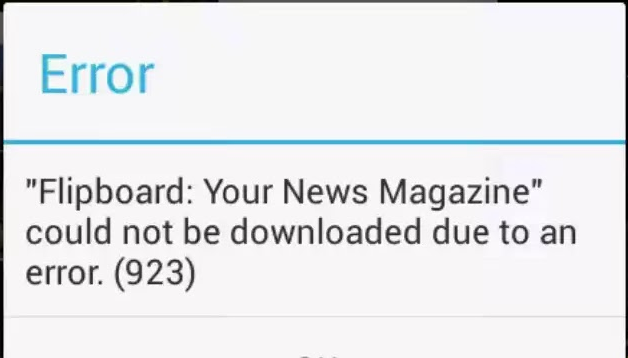
Obrázek 20. Eliminace chyb 921 - 923.
Rozhodnutí:
Je nutné vyčistit mezipaměť všech možných aplikací, včetně " Google Play Services.», « Google Play Market."A prohlížeč" Google Chrome.", Po restartování zařízení.
Chyba číslo 927.
Vznik upozornění s takovou zprávou znamená, že úložiště je aktuálně aktualizováno Google Play Market.. Vše, co musíte udělat, je počkat na konec procesu aktualizace obchodu a pokusíte se pokusíte stáhnout aplikace, které chcete.
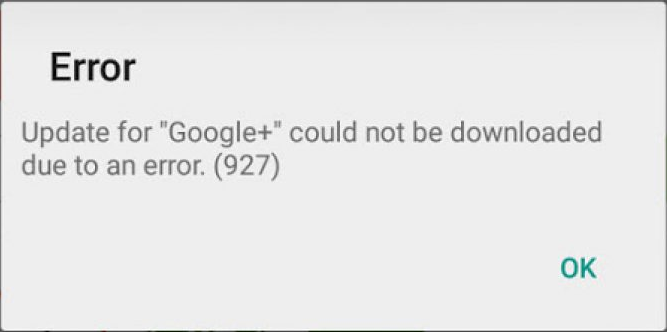
Obrázek 21. Vstup 927 chyb.
Chyby № 941 - 942
Chyby pod těmito čísly vznikají v důsledku poruch v aplikaci Hrát na trh..
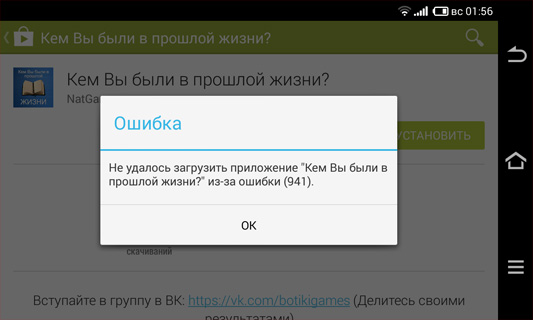
Obrázek 22. Eliminace chyb 941 - 942.
Rozhodnutí:
- Rozbalte nastavení zařízení, rozbalte sekci " Aplikace", Pass na stránce obsahující informace o aplikaci" Google Play Market.", Klepněte na tlačítko" Stop", a pak " Vyčistit mezipaměť" Dělejte stejné akce se službou Framework Služby Google."A S. Správce stahování.
- Další v části Nastavení " Účty»Odinstalujte svůj účet GoogleRestartujte zařízení a znovu přidejte "účet Google" v nastavení.
VÝSLEDEK
- Takže, od všeho výše, můžeme konstatovat, že téměř všechny chyby vyplývající z práce s Služby Google Play. a další aplikace jsou vyřešeny čisticími pamětí mezipaměti a aplikačních dat, stejně jako metoda mazání účtu Google a jeho restaurování.
- Někdy vyřešit tento nebo tento problém služby Google. může pomoci obvyklý restart operačního systému nebo znovu připojit sítě Wi-fi. V každém případě se důrazně doporučuje pečlivě sledovat volné místo na přístroji a pravidelně jej čistit ručně nebo pomocí specializovaných nástrojů, které v obchodě Hrát na trh. Můžete najít skvělou sadu.
- Shoda s těmito jednoduchými pravidly vám pomůže v budoucnu chránit vaše zařízení před všemi druhy poruch a chyb a vy jste z bolesti hlavy, která se může vyskytnout, když se pokusíte vyřešit.
